- 25 Sep 2024
- 2 Minutes à lire
- SombreLumière
- PDF
Gestion des acquisitions orphelines
- Mis à jour le 25 Sep 2024
- 2 Minutes à lire
- SombreLumière
- PDF
Allez dans Clôtures > Acquisitions orphelines.

C'est ici que vous allez retrouver toutes vos acquisitions qui ne sont pas encore reprises dans le tableau d'amortissement.

Sélectionnez une facture que vous souhaitez ajouter aux immobilisés en cliquant dessus.
Ensuite cliquez sur Lier à un immobilisé.
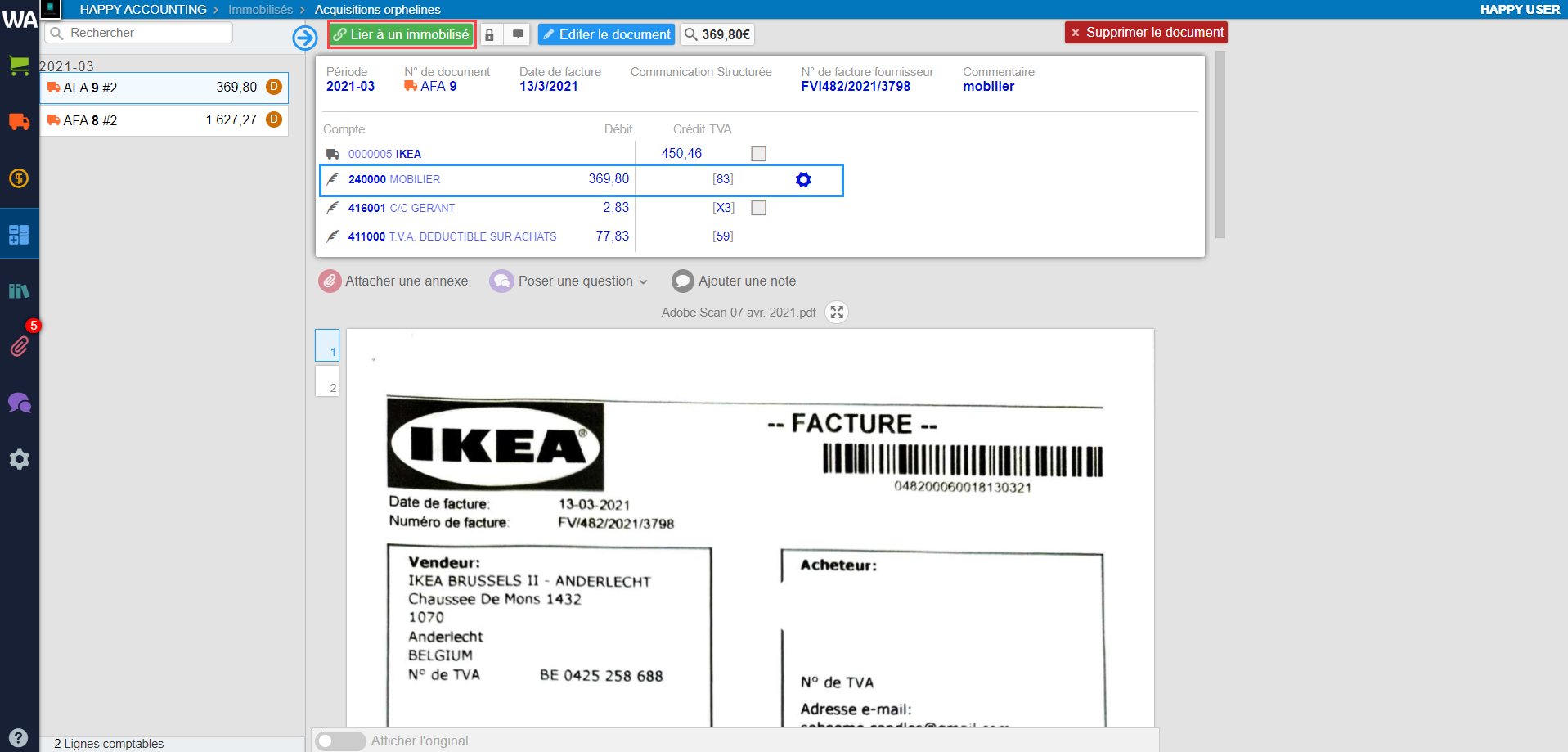
Cliquez sur Ajouter afin de créer la fiche.

Renseignez les informations dans la fiche.
1. Identification de l'immobilisé.
- Nom - FRA et/ou Nom -NLD : Introduisez une dénomination permettant de reconnaître le bien.
- Description : Si nécessaire vous pouvez compléter la dénomination par une description plus détaillée.
- Groupe : Si cette acquisition fait partie d’un groupe, précisez le ici.
- Catégorie : Si vous classez vos immobilisés par catégorie, indiquez la catégorie.
- Localisation de l’immobilisé : Précisez l’endroit où se trouve le bien, par exemple : dans telle succursale ou dans tel magasin.
- Commentaire des OD : Indiquez le commentaire qui sera proposé lorsque des opérations diverses seront générées pour cet immobilisé.

2. Paramétrage des comptes d'imputations.
- Compte général d’acquisition : Indiquez le compte de classe 2 dans lequel l’acquisition de ce bien sera imputée.
- Compte général d’amortissements actés : Indiquez le compte de classe 2…9… qui sera utilisé lors de la dotation aux amortissements.
- Compte général de dotation aux amortissements : Indiquez le compte de classe 63 qui sera utilisé pour prendre la dotation aux amortissements en charge.
- Compte général de plus-value de réévaluation : Indiquez, si nécessaire, le compte général dans lequel une éventuelle plus-value de réévaluation devra être actée.
- Immobilisé amortissable: Activez la case si le bien acquis sera amorti sinon décochez-la. Typiquement l’acquisition d’un terrain ne sera pas amortie.
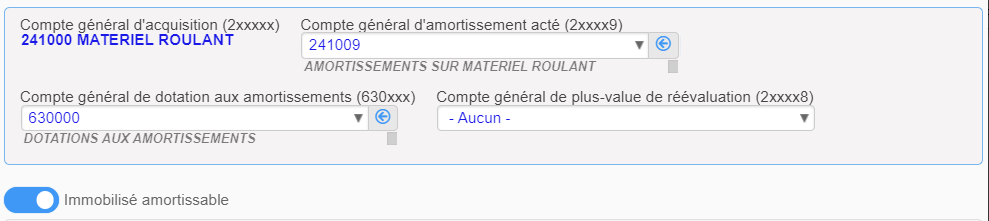
3. Paramétrage de l'amortissement.
- Pourcentage annuel d’amortissement : Indiquez ici le pourcentage d’amortissement annuel. Lorsque l’organe de gestion de l’entreprise décide d’une durée en année pour les amortissements, vous pouvez introduire le pourcentage sous forme d’un calcul, par exemple pour une durée de 7 ans on peut introduire comme pourcentage 100/7, le résultat sera calculé avec un grand nombre de décimales. Si nécessaire, ce pourcentage résultant du calcul peut être arrondi ou adapté.
- Méthode d’amortissement : WinAuditor gère automatiquement les trois méthodes classiques d’amortissement notamment le linéaire, dégressif, accéléré.
- Prorata temporis : Les méthodes de calcul (mensuel, journalier, par annuité complète.) sont appliquées automatiquement par le système.
- Base de calcul de la valeur minimum du solde restant à amortir et Pourcentage permettant le calcul de la valeur minimum du solde restant à amortir.
Il se peut que la dernière annuité soit d’un montant tellement minime qu’il serait souhaitable d’inclure ce montant dans l’avant dernière annuité.
Vous pouvez agir sur les deux paramètres ci-dessous pour forcer le reliquat de la dernière annuité sur l’avant dernière annuité.
Le calcul de la valeur minimum du solde restant à amortir peut être basé sur:
- Soit la valeur d’acquisition.
- Soit la valeur résiduelle.
En modifiant le pourcentage à la hausse, on peut «supprimer » la dernière annuité en incluant son montant dans celui de l’avant dernière annuité.
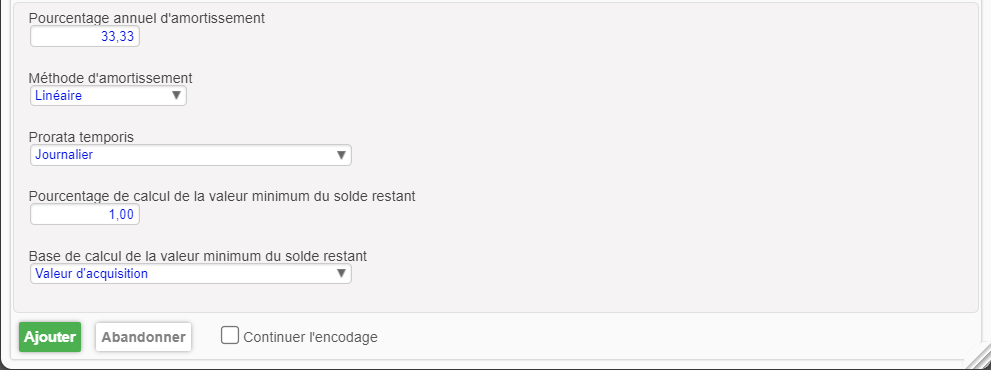
Pour terminer, cliquez sur Ajouter.
Maintenant, vous pouvez lier le document à votre immobilisation.

Vous retrouverez ensuite votre nouvelle immobilisation dans Clôtures > Gestions des immobilisés.

